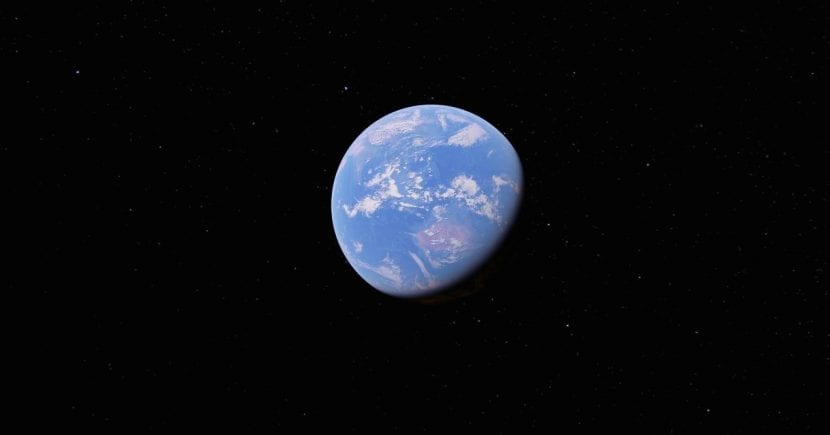
Neues Google Earth 18.0
In diesem einfachen Tutorial erklären wir Ihnen, wie Sie die neueste Version von Google Earth (Google Earth 18.0) im neuen Ubuntu 17.04 Zesty Zapus installieren, indem Sie das Anwendungs-Repository zum Betriebssystem hinzufügen.
Obwohl es möglich ist, die Pakete Google Earth, Google Earth Pro oder Google Earth Enterprise von ihren jeweiligen Webseiten herunterzuladen, gibt es eine einfache Möglichkeit, Ubuntu 17.04 ein einzelnes Repository hinzuzufügen, wobei Sie die Anwendung auswählen können, die Sie installieren möchten sowie in der Lage zu sein, automatische Updates mit dem Update Manager zu erhalten.
So installieren Sie Google Earth 18.0 unter Ubuntu 17.04
Öffnen Sie zunächst ein Terminalfenster mit Strg + Alt + T oder suchen Sie im Startmenü nach dem Wort "Terminal". Wenn Sie es geöffnet haben, geben Sie nacheinander die folgenden Befehle ein und drücken Sie nach jedem Befehl die Eingabetaste.
- Führen Sie den folgenden Befehl aus, um die Google-Startschlüssel herunterzuladen und zu installieren
wget -q -O - https://dl.google.com/linux/linux_signing_key.pub | sudo apt-key add –
Geben Sie Ihr Passwort ein, wenn Sie dazu aufgefordert werden, und drücken Sie die Eingabetaste.
- Führen Sie den folgenden Befehl aus, um Google Earth zum Linux-Repository hinzuzufügen:
sudo sh -c 'echo "deb http://dl.google.com/linux/earth/deb/ stable main" >> /etc/apt/sources.list.d/google-earth.list'
Schließlich können Sie Google-Earth mit dem Synaptic Package Manager suchen und installieren. Sie können jedoch auch den folgenden Befehl ausführen, um nach Updates zu suchen und Google Earth zu installieren:
sudo apt update sudo apt install google-earth-stable
Alternativ können Sie Google-Earth-Stable im Befehl durch "google-earth-pro-stabil"So installieren Sie die Google Earth Pro Edition oder von"google-earth-ec-stabilSo installieren Sie den Google Earth Enterprise Client.
So deinstallieren Sie Google Earth
Um das Google Earth-Repository aus Ubuntu 17.04 zu entfernen, gehen Sie einfach zur Registerkarte Systemeinstellungen / Updates & Software / Andere Software.
Um Google Earth zu entfernen, können Sie den Synaptic Package Manager verwenden oder den folgenden Befehl ausführen:
sudo apt remove google-earth-* && sudo apt autoremove
Wir hoffen, dass das Tutorial für Sie hilfreich war. Bei Problemen oder Fragen können Sie uns im folgenden Abschnitt einen Kommentar hinterlassen.
Beim Kopieren im Terminal werden Fehler gemeldet.
Wenn Sie kopieren und einfügen
wget -q -O - https://dl.google.com/linux/linux_signing_key.pub | sudo apt-key hinzufügen -
Löschen Sie den Bindestrich am Ende und schreiben Sie ihn manuell -
Gibt es eine Google Earth Pro und Enterprise Version für Linux?
Ich verstehe, dass es ...
Ich habe es gerade installiert und im Moment funktioniert es großartig
Ich denke, die neueste Version von Google Earth ist 7.1.8.3036-r0
Installieren Sie es, aber es funktioniert nicht.
Ich habe es bereits kopiert, ich habe es bereits geschrieben und ich bekomme es auf beide Arten, ich habe auch das Skript entfernt und nichts, wenn Sie mir bitte helfen können.
gpg: Es wurden keine gültigen OpenPGP-Daten gefunden.
Keine der Versionen von Google Earth funktioniert unter Ubuntu Mate 17.04. Ich möchte, dass mir jemand bei der Lösung dieses Problems hilft, da ich häufig Google Earth verwende.